时间: 2020-06-20 17:08:45 人气: 4921 评论: 4
>在macOS系统中,如果你安装了Photoshop、Illustrator、或者Premiere Pro for Mac 等等这些Adobe软件的话,安装完成这些Adobe软件之后,你会发现你的电脑里面会无缘无故的多出来一个叫做Adobe creative cloud 的程序,而且更过分的是这个Creative Cloud它会随Mac系统启动,每次开机都会在右上角的图标区生成一个图标。点击还会出一个不是很友好的的UI界面。这叔可忍婶不可忍,必须把它干掉,本文介绍如何卸载Adobe Creative Cloud for Mac。
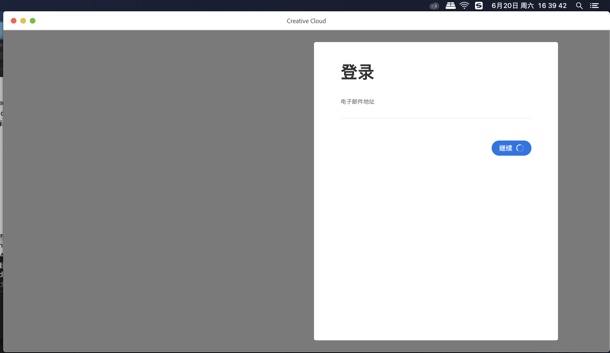







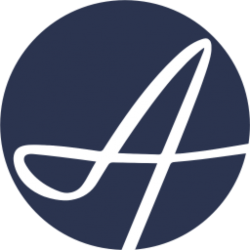
游*
非常感谢,但是卸载完软件右上方还是显示红色的试用结束|立即购买怎么办
2022-07-30 21:41:20游*
感谢,实测有用
2022-07-10 16:00:46游*
感谢!!!卡在桌面的错误窗口终于消失啦!!
2022-05-05 18:45:53游*
非常感谢!!!!!!
2022-03-17 11:16:06mit****
显示creative cloud桌面已卸载完成,但出现错误怎么办?
2021-09-16 22:07:34